Multiples organisations dans VSTS
J’adore VSTS (Visual Studio Team Services) ! Je l’utilises depuis ses tout débuts. Je l’ai donc connu sous différents noms : TFS Preview, VSO (Visual Studio Online), et maintenant VSTS.
Si tu ne sais pas ce qu’est VSTS : c’est un TFS (Team Foundation Server) en mode SaaS (Software as a Service). En d’autres termes, il est disponible et accessible en ligne, en mode abonnement.
Si tu connais déjà VSTS, tu sais probablement que tu peux te créer un compte VSTS gratuit pour une équipe de 5 développeurs ou moins. Au-delà de ça, une facturation par développeur par mois s’applique (environ 6$ CAD par mois à ce jour).
Le terme « développeur » est très important car il a une influence sur la facturation. À ce jour, nous avons trois rôles:
- Basic: donc un développeur qui n’a pas de licence MSDN et qui doit avoir accès à tout VSTS, y compris le code;
- Stakeholder: plus adapté à un chargé de projet ou à un scrum master. Il n’a accès qu’à ce qui touche le travail d’équipe et non au code. Tu peux avoir une quantité illimitée d’utilisateurs ayant ce rôle et ce, totalement gratuitement;
- Visual Studio subscriber : équivalent au rôle « Basic » sauf qu’il ne compte pas dans la limite des 5 utilisateurs gratuits. Tu peux donc avoir un nombre illimité de développeurs ayant une licence MSDN dans ton équipe.
Aujourd’hui, je vais te montrer comment créer un nouveau compte et y associer plusieurs organisations.
Créer ton premier compte VSTS gratuit
Si tu n’as pas encore de compte VSTS, tu peux te rendre à l’adresse https://visualstudio.com et t’en créer un totalement gratuitement.
Il te suffit de cliquer sur le lien « Get started for free » en dessous de « Visual Studio Team Services » et de suivre les étapes pour procéder à ton enregistrement et à la création de ta première « organisation ».

Une organisation est identifiée par son nom dans l’URL comme ceci :
https://<NOM_ORGANISATION>.visualstudio.com
Et Azure DevOps dans tout ça ?
Le lundi 10 septembre 2018, Microsoft a présenté Azure DevOps. Il s’agit d’une nouvelle orientation que Microsoft donne à VSTS. Pour en savoir plus sur ce qu’est Azure DevOps et sur ses possibilités, consultes cette introduction par Donovan Brown :
Toutefois, ce que je te présente dans cet article reste parfaitement applicable dans le cadre d’Azure DevOps.
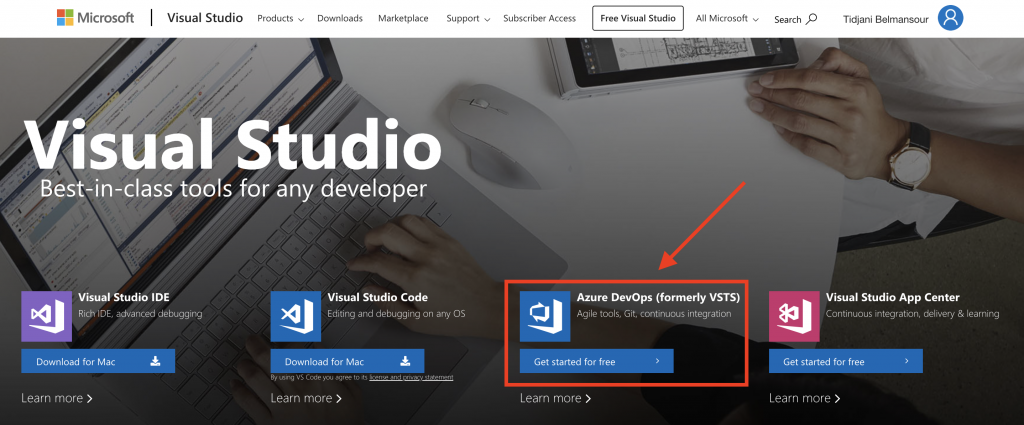
Ajouter des organisations
Si tu as déjà un compte VSTS (et par conséquent, une organisation), tu peux ajouter des organisations.
Pour cela, commence par te connecter à ton compte VSTS.
Ensuite, va dans « My Profile » :

Tu verras la liste de tes organisations, ainsi que celles auxquelles on t’a donné accès.
Tu peux créer une nouvelle organisation en cliquant sur le bouton « Create new organization » :

En conclusion…
VSTS est un formidable outil de gestion de cycle de vie de tes applications, que ce soit en mode DevOps, Agile, Waterfall, ou autre. Il prend aussi en charge une multitude de langages et de plateformes.
J’espère t’avoir donné le goût de te créer ton compte gratuit.
Je vais très certainement rédiger plus d’articles pour explorer les différentes possibilités de VSTS.
À la prochaine !
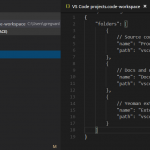 Previous Post
Previous Post Next Post
Next Post